
คุณเคยส่งรูปภาพผ่าน WhatsApp และเมื่อคุณต้องการแก้ไขใน Photoshop มันไม่เปิดขึ้นใช่ไหม คุณอาจเห็นข้อความต่อไปนี้บนหน้าจอ: "ล้มเหลวในการตอบสนองเนื่องจากไม่พบเครื่องหมาย SOFn, DQT หรือ DHT ก่อนเครื่องหมาย SOS JPEG" หากสิ่งนี้เกิดขึ้นกับคุณ อย่าเสียสติ ในรายการนี้เราจะเห็น วิธีแก้ปัญหาเกี่ยวกับวิธีเปิดรูปภาพ WhatsApp ใน Photoshop.
สถานการณ์ที่อธิบายไว้ข้างต้นเป็นเรื่องปกติมากในหมู่ผู้เชี่ยวชาญด้านการออกแบบกราฟิกซึ่งได้รับรูปภาพจากลูกค้าผ่าน WhatsApp เมื่อพวกเขาต้องการแก้ไขรูปภาพดังกล่าวโดยใช้ Photoshop โปรแกรมจะไม่อนุญาตให้เปิดไฟล์เนื่องจากไม่มีบุ๊กมาร์ก ต่อไปและเราจะอธิบายโดยไม่ต้องอาศัยรายละเอียดที่ไม่จำเป็น คุณจะทำอย่างไรเพื่อแก้ไขข้อผิดพลาดนี้ในรูปภาพของคุณและเปิดโดยไม่มีปัญหาใน Photoshop.
สารละลาย! จะเปิดภาพ WhatsApp ใน Photoshop ได้อย่างไร?

WhatsApp เป็นแอปส่งข้อความที่มีคนใช้มากที่สุดในโลกอย่างไม่ต้องสงสัย ใช้งานได้ฟรี ใช้งานง่าย และอัดแน่นด้วยฟีเจอร์ที่ยอดเยี่ยม เช่น ส่งบันทึกวิดีโอและการแชร์หน้าจอในแฮงเอาท์วิดีโอ. ในส่วนของมัน Photoshop คือ หนึ่งในโปรแกรมตกแต่งรูปภาพยอดนิยม ในหมู่ผู้เชี่ยวชาญด้านการออกแบบ นักโฆษณา ช่างภาพ นักออกแบบ และนักศึกษาใช้ซอฟต์แวร์นี้เพื่อสร้าง แก้ไข หรือปรับแต่งรูปภาพทุกประเภทในโครงการของตน
แอปพลิเคชันทั้งสองนี้แตกต่างกันมากเมื่อจำเป็นต้องแก้ไขรูปภาพ WhatsApp ใน Photoshop อาจเกิดขึ้นได้ที่ลูกค้าส่งภาพหนึ่งภาพขึ้นไปให้คุณทาง WhatsApp เพื่อให้คุณใช้ในโครงการโฆษณา ดังนั้น เมื่อคุณต้องการเปิดภาพใน Photoshop เพื่อแก้ไขหรือรีทัช โฆษณาจะปรากฏขึ้น: "ล้มเหลวในการตอบสนองเนื่องจากไม่พบเครื่องหมาย SOFn, DQT หรือ DHT ก่อนเครื่องหมาย SOS JPEG". คุณจะทำอย่างไรเพื่อแก้ปัญหานี้
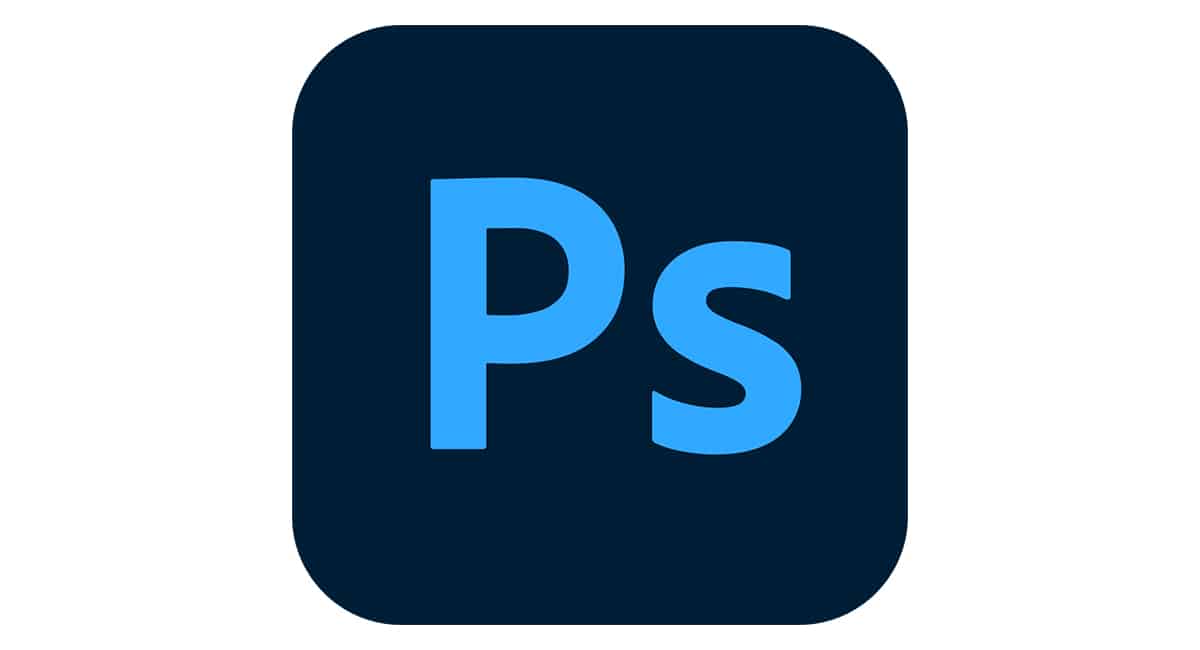
ก่อนที่จะเปิดเผยวิธีแก้ปัญหาในการเปิดภาพ WhatsApp ใน Photoshop ควรจำไว้ว่า ปัญหานี้จะไม่เกิดขึ้นกับรูปภาพทั้งหมดที่แชร์ผ่านแอปพลิเคชันการส่งข้อความ. ไม่ว่าพวกเขาจะส่งภาพเดียวหรือหลายภาพให้คุณ คุณก็สามารถแก้ไขได้โดยไม่มีปัญหาจาก Photoshop แต่ถ้าในโอกาสใดก็ตาม เป็นไปไม่ได้สำหรับคุณที่จะทำเช่นนั้นเนื่องจากข้อผิดพลาดที่อธิบายไว้ คุณสามารถใช้วิธีแก้ปัญหาสองวิธีที่เราอธิบายไว้ด้านล่าง
เปิดภาพด้วยโปรแกรมระบายสี

วิธีแรกในการเปิดรูปภาพ WhatsApp ใน Photoshop ประกอบด้วย เปิดภาพโดยใช้สีโปรแกรมแก้ไขกราฟิกเริ่มต้นของ Windows ที่มีชื่อเสียง ด้วยการดำเนินการง่ายๆ นี้ รูปภาพที่เป็นปัญหาจะได้รับเครื่องหมายที่ขาดหายไปเพื่อให้ Photoshop ยอมรับ เริ่มต้นจากสมมติฐานที่คุณใช้ WhatsApp เวอร์ชันเว็บ ในขณะที่คุณใช้คอมพิวเตอร์ ต่อไปนี้เป็นขั้นตอนที่คุณควรปฏิบัติตาม:
- บันทึกหรือดาวน์โหลดภาพบนคอมพิวเตอร์ของคุณจากเว็บ WhatsApp
- ค้นหาภาพและคลิกขวาที่ภาพ
- วางเมาส์เหนือตัวเลือก 'เปิดด้วย' แล้วเลือก 'ระบายสี'
- เมื่ออยู่ใน Paint ให้คลิก 'File' > 'Save As' > 'PNG Image' หรือ 'JPG Image'
- ตอนนี้คุณสามารถเปิดรูปภาพจาก Photoshop โดยไม่ได้รับข้อความแสดงข้อผิดพลาดใดๆ
อย่างที่คุณเห็น สิ่งที่เราได้ทำไปทั้งหมดคือเปิดรูปภาพในโปรแกรมระบายสีและบันทึกจากที่นั่นในรูปแบบ PNG หรือ JPG คุณไม่จำเป็นต้องเปลี่ยนชื่อหรือดำเนินการแก้ไขอื่นใด. ด้วยการดำเนินการง่ายๆ นี้ ภาพถ่ายจะได้รับเครื่องหมายที่จำเป็นสำหรับ Photoshop เพื่อให้เราสามารถเปิดและแก้ไขได้
โซลูชันนี้มีประโยชน์อย่างยิ่งเมื่อคุณต้องแก้ไขภาพที่คุณได้รับจาก WhatsApp ตอนนี้ บางครั้งรูปภาพหลายสิบรูปอาจส่งถึงคุณผ่านแอพส่งข้อความ และคุณต้องแก้ไขทั้งหมดใน Photoshop การเปิดทีละรายการในโปรแกรมระบายสีเพื่อแก้ไขปัญหาบุ๊กมาร์กอาจช้าและหมดแรง นี่คือเวลาที่สะดวกในการใช้งาน วิธีที่สองในการเปิดรูปภาพ WhatsApp ใน Photoshop: หมุนรูปภาพ.
วิธีการเปิดภาพ WhatsApp ใน Photoshop: หมุนภาพ

จินตนาการ ลูกค้าส่งภาพชุดละ 50 ภาพให้คุณทาง WhatsApp และเมื่อคุณพยายามแก้ไขทีละรายการใน Photoshop ไฟล์เหล่านั้นจะไม่เปิดขึ้น มีโอกาสมากที่รูปภาพทั้งชุดจะมีข้อผิดพลาดเดียวกัน ดังนั้นจึงไม่มีประโยชน์ที่จะลองเปิดดูอีกต่อไป ในกรณีนี้ คุณสามารถใช้โซลูชันแรกและบันทึกภาพแต่ละภาพโดยใช้โปรแกรมระบายสี แต่กระบวนการนี้จะใช้เวลานานเกินไป คุณจะทำอะไรได้บ้าง มาดูกัน.
เพื่อให้รูปภาพทั้งชุดได้รับเครื่องหมายที่จำเป็นสำหรับแก้ไขใน Photoshop เพียงเลือกภาพทั้งหมดแล้วหมุน. นี่เป็นอีกวิธีง่ายๆ ที่คุณสามารถแก้ไขข้อผิดพลาดของเครื่องหมายในรูปภาพได้ ซึ่งจะมีประโยชน์อย่างยิ่งหากมีภาพถ่ายจำนวนมาก ต่อไปเราจะอธิบายวิธีการใช้วิธีนี้ทีละขั้นตอน:
- ดาวน์โหลดรูปภาพจากเว็บ WhatsApp ลงในคอมพิวเตอร์ของคุณ
- ค้นหาและเลือกภาพทั้งหมด
- คลิกขวาที่การเลือกและคลิกตัวเลือกใดตัวเลือกหนึ่งจากสองตัวเลือก: 'หมุนไปทางขวา' หรือ 'หมุนไปทางซ้าย'
- พร้อม! ตอนนี้คุณเพียงแค่ลองเปิดภาพใดภาพหนึ่งใน Photoshop แล้วคุณจะเห็นว่าปัญหาได้รับการแก้ไขแล้ว
อย่างที่คุณเห็นวิธีนี้ง่ายมากเป็นพิเศษเพราะ ไม่ต้องใช้โปรแกรมหมุนภาพ. เมนูเดียวกับที่เปิดขึ้นเมื่อคุณคลิกขวาบนรูปภาพที่เลือกรวมตัวเลือกในการหมุนไปทางขวาหรือทางซ้าย คุณจะใช้เวลาเพียงไม่กี่วินาทีในการเลือกรูปภาพทั้งหมดแล้วหมุน
ไม่ต้องสงสัย คุณจะต้องการให้ภาพที่หมุนกลับคืนสู่ตำแหน่งเดิม. คุณสามารถทำได้ทันทีหลังจากหมุนมันในครั้งแรก หรือเมื่อคุณเปิดมันใน Photoshop อาจเป็นไปได้ว่ารูปภาพจะได้รับเครื่องหมายที่จำเป็นแล้วเพื่อให้ Photoshop ไม่มีปัญหาในการเปิด
คัดลอกใน WhatsApp Web และวางใน Photoshop

ทางเลือกที่สามและสุดท้ายในการกำจัดปัญหาเครื่องหมายในภาพ WhatsApp คือ คัดลอกจากแอพแล้ววางลงใน Photoshop โดยตรง. นั่นคือ แทนที่จะดาวน์โหลดลงคอมพิวเตอร์ ให้คลิกขวาบนเว็บ WhatsApp แล้วเลือก 'คัดลอกรูปภาพ' ดังนั้น เปิด Photoshop แล้วมองหาตัวเลือก 'วาง' หรือกดคีย์ผสม Ctrl + V.
ข้อเสียเปรียบเพียงอย่างเดียวของตัวเลือกนี้คือ คุณภาพของภาพที่คัดลอกอาจลดลงเล็กน้อย. มิฉะนั้นจะเป็นวิธีแก้ปัญหาง่ายๆในการเปิดรูปภาพ WhatsApp ใน Photoshop เราหวังว่าคำแนะนำเหล่านี้จะเป็นประโยชน์สำหรับคุณในการแก้ไขหรือรีทัชรูปภาพของคุณโดยไม่ผิดพลาด
